Se você é alguém como eu, que assiste uma tonelada de vídeos no YouTube, deve ter odiado a interface brilhante da web do gigante do streaming de vídeo, especialmente à noite. A interface branco-vermelha pode ser ofuscante à noite. Então, se você sempre desejou um Modo escuro no YouTube, bem, temos boas notícias para você. Como você deve ter adivinhado, há uma opção legal do Modo escuro disponível no YouTube e você só precisa ativá-la. O modo escuro oculto foi descoberto por um Redditor e se você quiser experimentá-lo, aqui estão as etapas para ativar o Modo escuro do YouTube:
Ative o modo escuro do YouTube no Chrome
Observação: Eu ativei o Modo escuro do YouTube na versão 57.0.2987.133 do Chrome em um computador Windows 10, mas o método deve ser quase idêntico no macOS.
1. Primeiro, certifique-se de que está usando a versão mais recente do Chrome (versão 57 ou superior) Você pode verificar isso clicando no menu de três pontos no canto superior direito e, em seguida, indo para Ajuda-> Sobre o Google Chrome. Se você não estiver no Chrome v57 ou superior, certifique-se de atualizar o navegador.
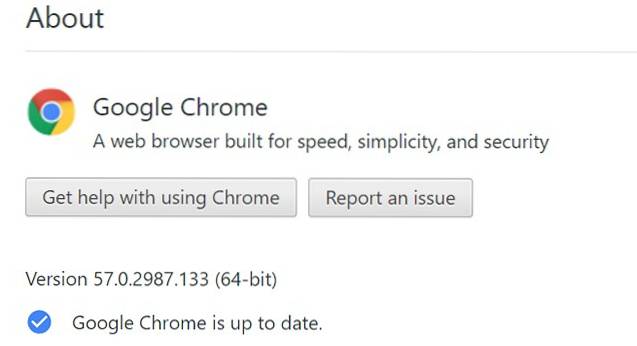
2. Quando terminar, abra o YouTube e clique em Ctrl + Shift + I (Opção + Command + I no Mac) para abrir o Chrome Ferramentas de desenvolvimento.
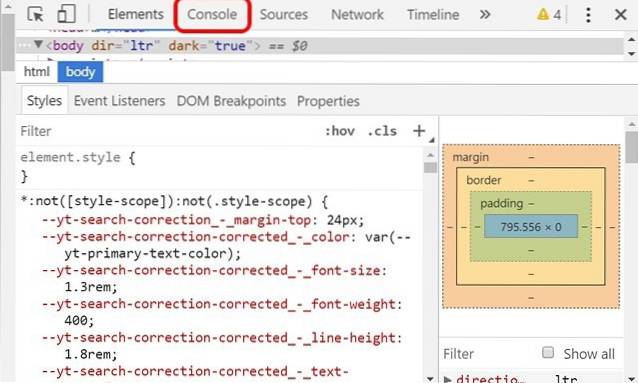
3. Aqui, clique no botão “Console”E apenas cole o seguinte comando: document.cookie = ”VISITOR_INFO1_LIVE = fPQ4jCL6EiE” e pressione Enter.
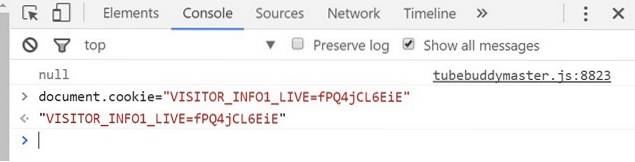
4. Uma vez feito isso, clique em seu perfil no YouTube e você encontrará um “Modo escuro”Opção. Clique nele e, em seguida, ative o botão “Ative o modo escuro“.
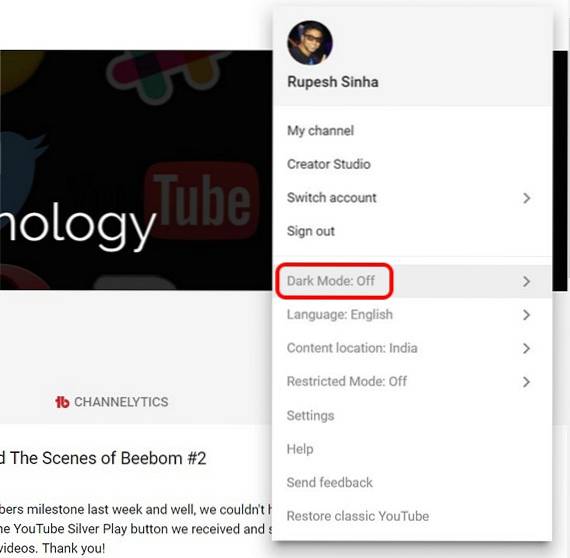
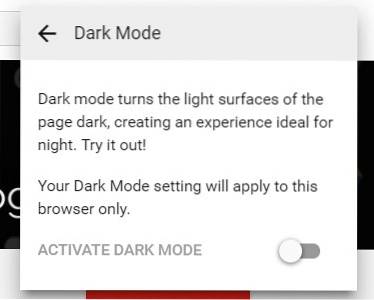
Observação: Se você não encontrar a opção aqui, você pode ir para as configurações do YouTube, onde você deve encontrar a opção “Modo escuro”.
5. O Modo escuro será ativado no YouTube e, em vez do clássico tema vermelho e branco, você verá uma interface escura com elementos branco e vermelho. Eu certamente gosto disso!
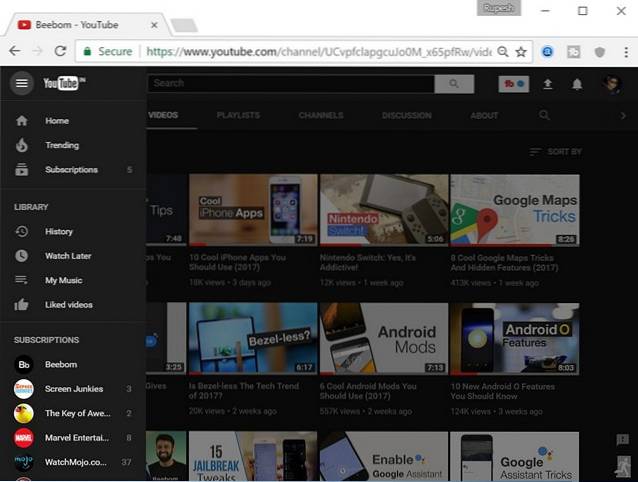
Ative o modo escuro do YouTube no Firefox
Observação: Ativei o Modo escuro do YouTube no Mozilla Firefox versão 52.0.2 no Windows 10.
1. O método para ativar o Modo escuro do YouTube no Firefox é praticamente o mesmo que no Chrome. Primeiro, abra o YouTube e, em seguida, pressione Ctrl + Shift + K para abrir as opções de desenvolvedor do “Console da Web”. Aqui, basta digitar o comando: document.cookie = ”VISITOR_INFO1_LIVE = fPQ4jCL6EiE” e pressione Enter.
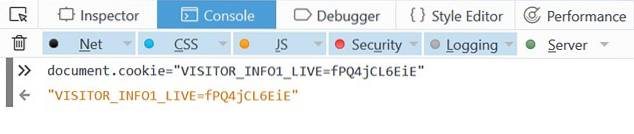
2. Então, atualize o YouTube e você deve encontrar a opção “Modo escuro” em seu perfil do YouTube.
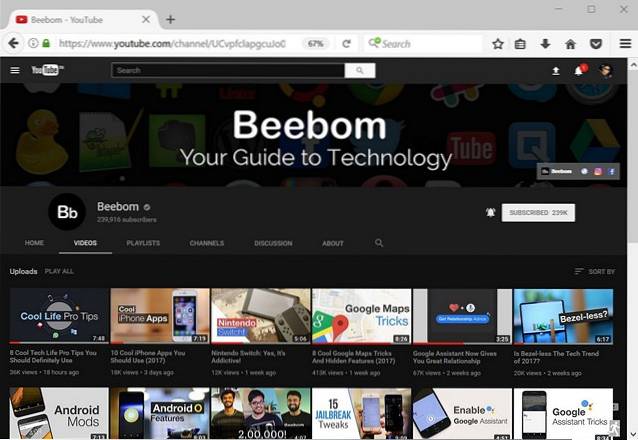
Observação: Alguns usuários estão relatando que você precisa limpar os cookies primeiro para habilitar o modo escuro do YouTube. Portanto, se não estiver funcionando para você, certifique-se de limpar os cookies.
Ative o modo escuro do YouTube no Edge
Observação: Ativei o Modo escuro do YouTube no Microsoft Edge versão 40.15060.0.0 no Windows 10.
1. O processo para habilitar o Modo escuro no YouTube no Microsoft Edge é praticamente o mesmo que no Chrome e Firefox. Você só precisa abrir o YouTube e clicar Fn + F12 para abrir as ferramentas de desenvolvedor do Edge.
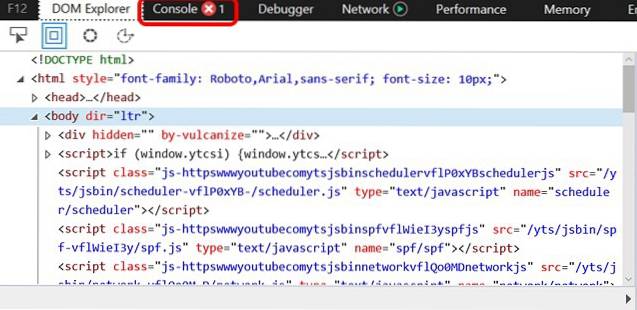
2. Aqui, vá para o “Console”E cole o comando: document.cookie = ”VISITOR_INFO1_LIVE = fPQ4jCL6EiE”. Em seguida, pressione Enter.
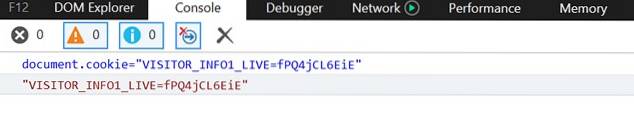
3. Uma vez feito isso, basta atualizar a página e você deve encontrar a opção “Modo escuro” no YouTube.
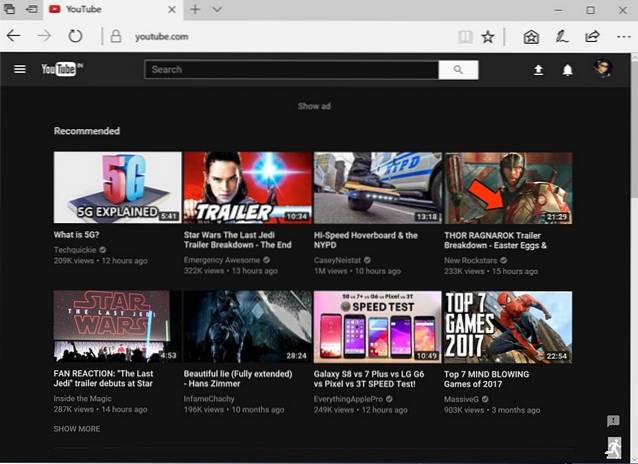
CONSULTE TAMBÉM: 10 extensões legais do Chrome para o YouTube que você deve usar
Obtenha o Modo escuro do YouTube em seu navegador
Bem, isso foi muito fácil, certo? O método parece não estar funcionando no Safari, até agora, mas avisaremos se estiver. O Modo escuro do YouTube certamente parece legal para mim, no entanto, pode não agradar a todos e bem, acho que é por isso que há uma opção para habilitá-lo / desabilitá-lo. Portanto, se você deseja o Modo escuro do YouTube no Chrome, Firefox ou Edge, basta seguir os passos para habilitá-lo. Deixe-nos saber se você gosta do Modo escuro no YouTube na seção de comentários abaixo.
 Gadgetshowto
Gadgetshowto



